So überprüfen Sie, ob Windows 8 aktiviert ist
Angenommen, Sie haben Ihr Windows-System mit einem Testaktivierungsschlüssel aktiviert oder das installierte Betriebssystem wurde überhaupt nicht aktiviert. Daher ist es wichtig, dass Sie den genauen Aktivierungsstatus des Systems kennen. Und wie man es weiß, fasst dieser Text speziell drei Methoden zusammen, um zu überprüfen, ob Windows 8 aktiviert ist.
Videoanleitung zum Überprüfen, ob Windows 8 aktiviert ist:
3 Möglichkeiten zum Überprüfen, ob Windows 8 aktiviert ist:
Weg 1: Überprüfen Sie den Aktivierungsstatus im Systemfenster.
Schritt 1: Öffnen Sie das Systemfenster.
Klicken Sie auf dem Desktop (oder Startbildschirm)mit der rechten Maustaste in die untere linke Ecke, um das Schnellzugriffsmenü zu öffnen, und wählen Sie System aus.
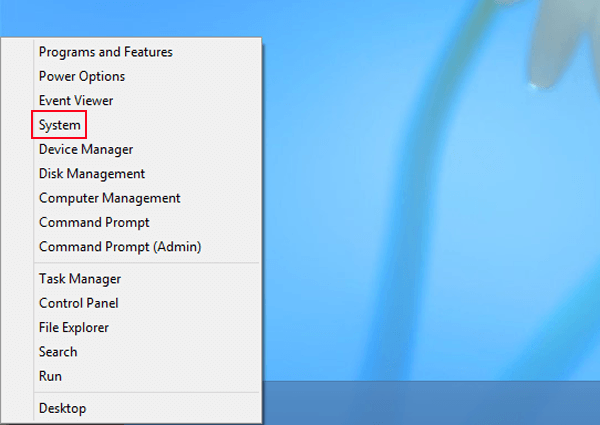
Schritt 2: Überprüfen Sie die Aktivierungsinformationen.
Wenn das Systemfenster angezeigt wird, sehen Sie sich die Aktivierungsinformationen unten an.
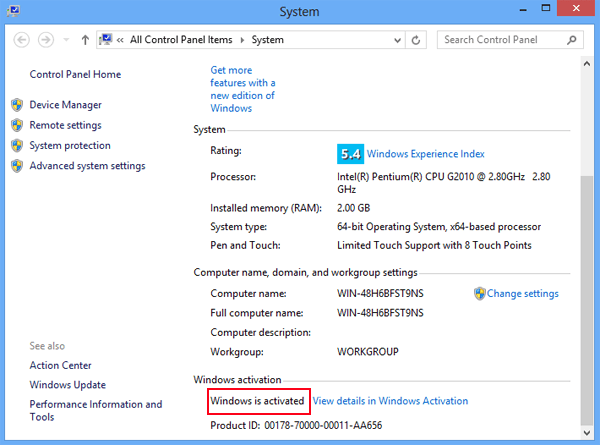
Weg 2: Überprüfen Sie das Windows-Aktivierungsfenster.
Schritt 1: Öffnen Sie es durch Suchen.
1.Drücken Sie die Windows + F-Hotkeys, um die Suchleiste zu öffnen, geben Sie die Aktivierung in das leere Feld ein und wählen Sie Einstellungen, um nach den entsprechenden Einstellungen zu suchen.
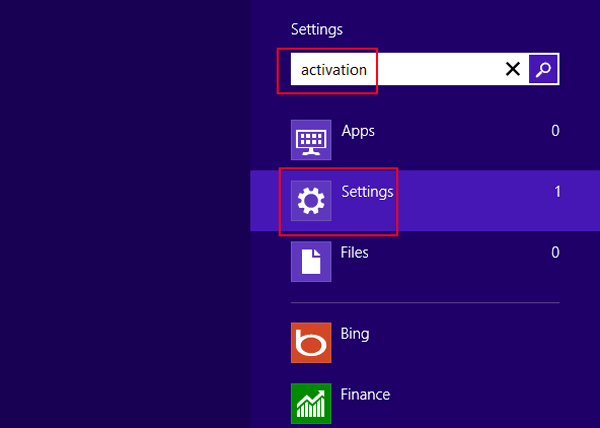
2.Wenn das Suchergebnis angezeigt wird, tippen Sie auf Windows-Aktivierung.
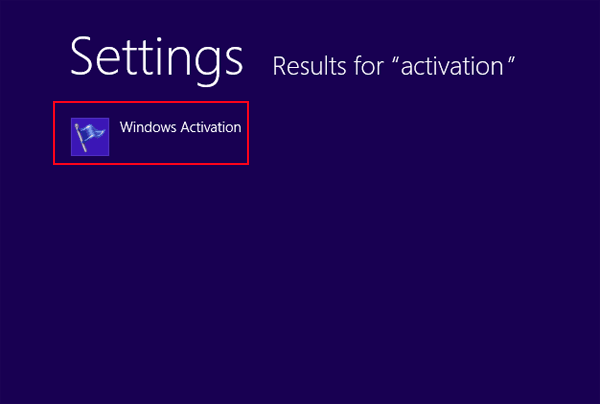
Schritt 2: Zeigen Sie die Aktivierungsinformationen im Fenster an.
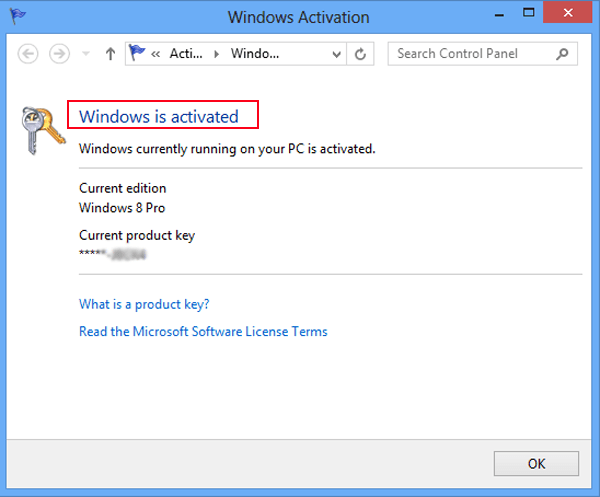
Weg 3: Überprüfen Sie den Windows Script Host.
Schritt 1: Verwenden Sie den Befehl Ausführen, um den Aktivierungsstatus zu überprüfen.
Öffnen Sie den Dialog Ausführen mit Windows + R-Hotkeys, geben Sie slmgr ein.vbs -xpr in das leere Feld ein und klicken Sie auf OK.
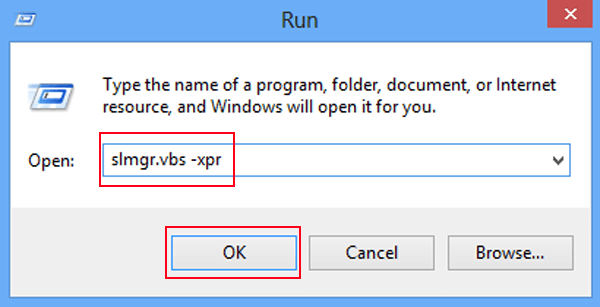
Schritt 2: Zeigen Sie die Aktivierungsinformationen an, die im Dialogfeld von Windows Script Host angezeigt werden.
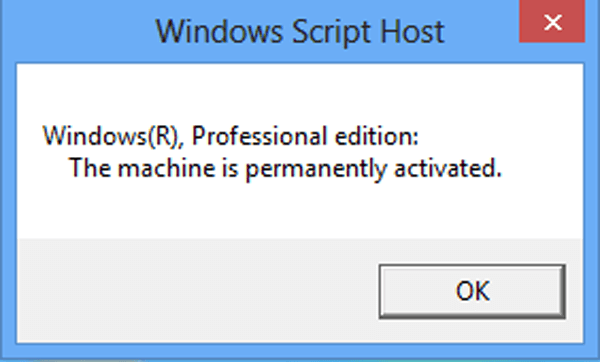
Mit einem Wort, mit all diesen drei Methoden können Sie flüchtig überprüfen, ob Ihr Windows 8 aktiviert ist. Wenn Sie weitere Aktivierungsinformationen überprüfen möchten, lesen Sie außerdem, wie Sie Aktivierungsinformationen in Windows 8 überprüfen.
- So überprüfen Sie die CPU-Auslastung unter Windows 8 / 8.1
- Überprüfen Sie die Computerleistung unter Windows 8 / 8.1
- Zwei Möglichkeiten zum Überprüfen der IP-Adresse unter Windows 8 / 8.1
- So überprüfen Sie die Bildschirmauflösung unter Windows 8 / 8.1 Computer
- So überprüfen Sie den Tastaturstatus in Windows 8 / Normal arbeiten